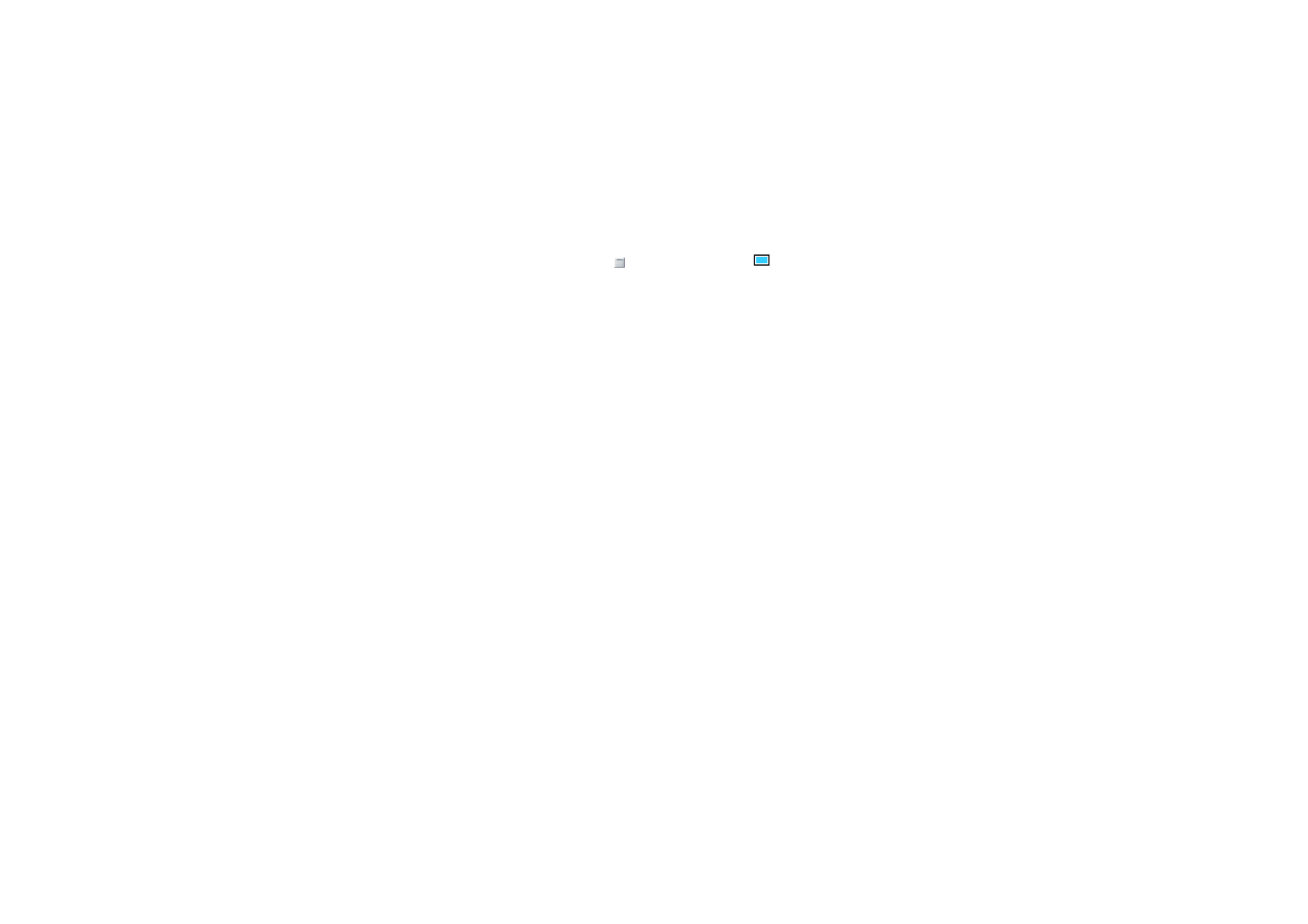
■ Mensagens multimédia
Uma mensagem multimédia pode incluir texto, som, uma imagem, uma nota de
agenda, um cartão de visita ou um clip de vídeo. Se a mensagem for demasiado
grande, o telefone pode não conseguir recebê-la. Algumas redes permitem
mensagens de texto que incluem um endereço de Internet onde o utilizador pode
visualizar a mensagem multimédia.
Não pode receber mensagens multimédia durante uma chamada, a execução de
um jogo ou de outra aplicação Java, ou durante uma sessão de consulta através de
dados GSM em curso. Uma vez que a entrega de mensagens multimédia pode
falhar por variadíssimas razões, não deve basear-se unicamente nestas para
comunicações essenciais.
Escrever e enviar uma mensagem multimédia
Para especificar as definições para mensagens multimédia, consulte
Multimédia
,
p.
57
. Para obter informações sobre a disponibilidade e a subscrição do serviço de
mensagens multimédia, contacte o seu fornecedor de serviços.
1. Seleccione
Menu
>
Mensagens
>
Criar mensagem
>
Msgs. multimédia
.
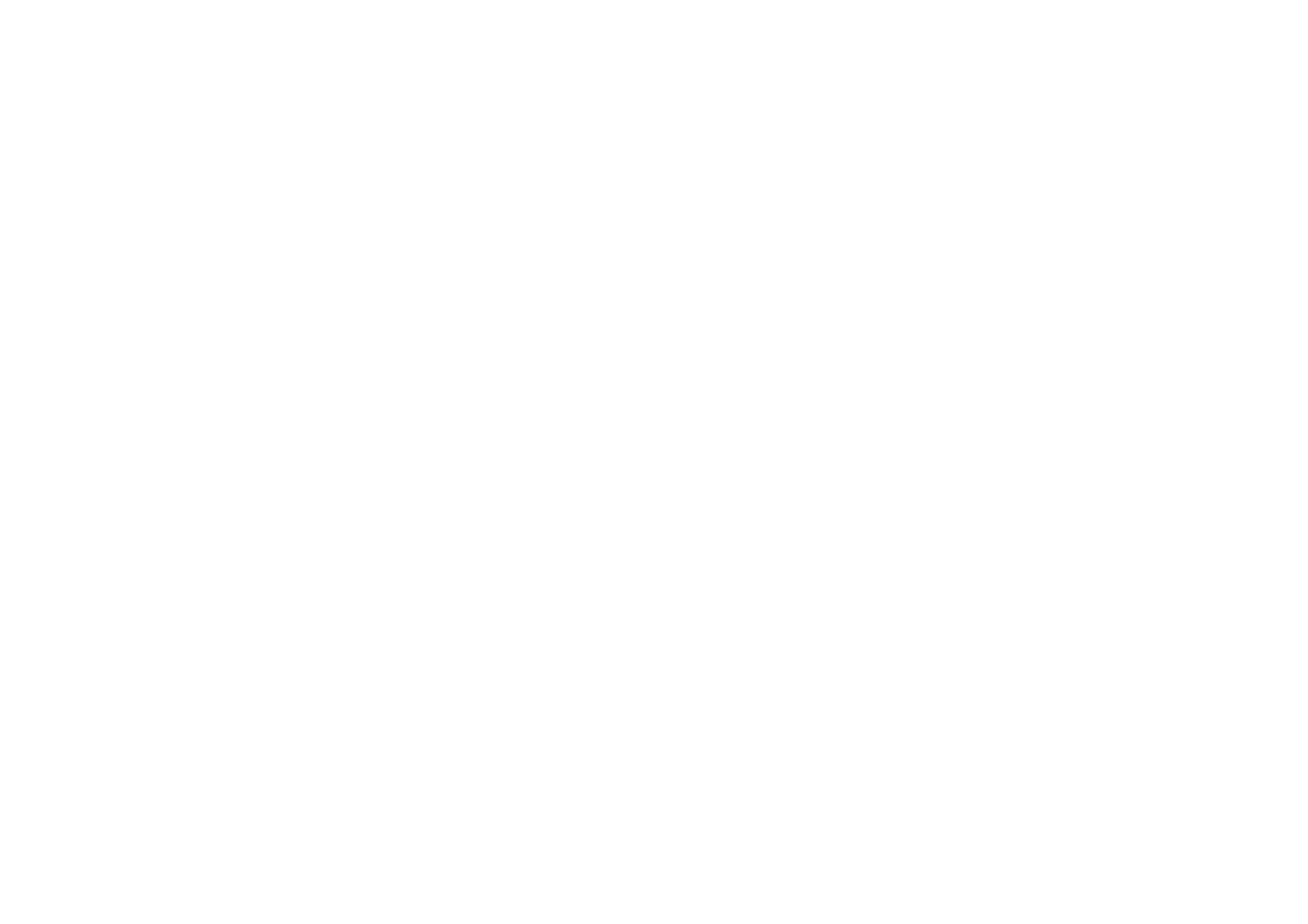
40
Copyright
© 2006 Nokia. All rights reserved.
2. Introduza uma mensagem. Consulte
Escrever texto
, p.
32
.
Para inserir um ficheiro, especifique
Opções
>
Inserir
e seleccione entre as
seguintes opções:
Imagem
,
Clip de som
ou
Clip de vídeo
— para inserir um ficheiro da
Galeria
.
Nova imagem
abre a
Câmara
— para tirar uma fotografia nova que pode ser
acrescentada à mensagem.
Novo clip de som
abre o
Gravador
— para efectuar uma gravação nova que
pode ser acrescentada à mensagem.
Cartão visita
ou
Nota calend.
— para introduzir um cartão de visita ou uma
nota de agenda na mensagem.
Slide
— para inserir um slide na mensagem. O telefone suporta mensagens
multimédia com várias páginas (slides). Cada slide pode incluir texto, uma
imagem, uma nota de agenda, um cartão de visita e um áudio-clip. Para abrir o
slide pretendido, se a mensagem incluir vários slides, seleccione
Opções
>
Slide anterior
,
Slide seguinte
ou
Lista de slides
. Para definir o intervalo entre
slides, seleccione
Opções
>
Tempo para slides
. Para deslocar a componente de
texto para a parte superior ou inferior da mensagem, seleccione
Opções
>
Texto no princípio
ou
Texto no fim
.
Também podem estar disponíveis as seguintes opções:
Apagar
para apagar
uma imagem, um slide ou um clip de som da mensagem,
Limpar texto
,
Antever
ou
Gravar mensagem
. Em
Mais opções
podem estar disponíveis as opções que
se seguem:
Inserir contacto
,
Inserir número
,
Detalhes da msg.
e
Modificar
assunto
.
3. Para enviar a mensagem, seleccione
Enviar
>
Recentem/ utiliz.
,
P/ núm. telefone
,
P/ endereço e-mail
ou
Para vários
.
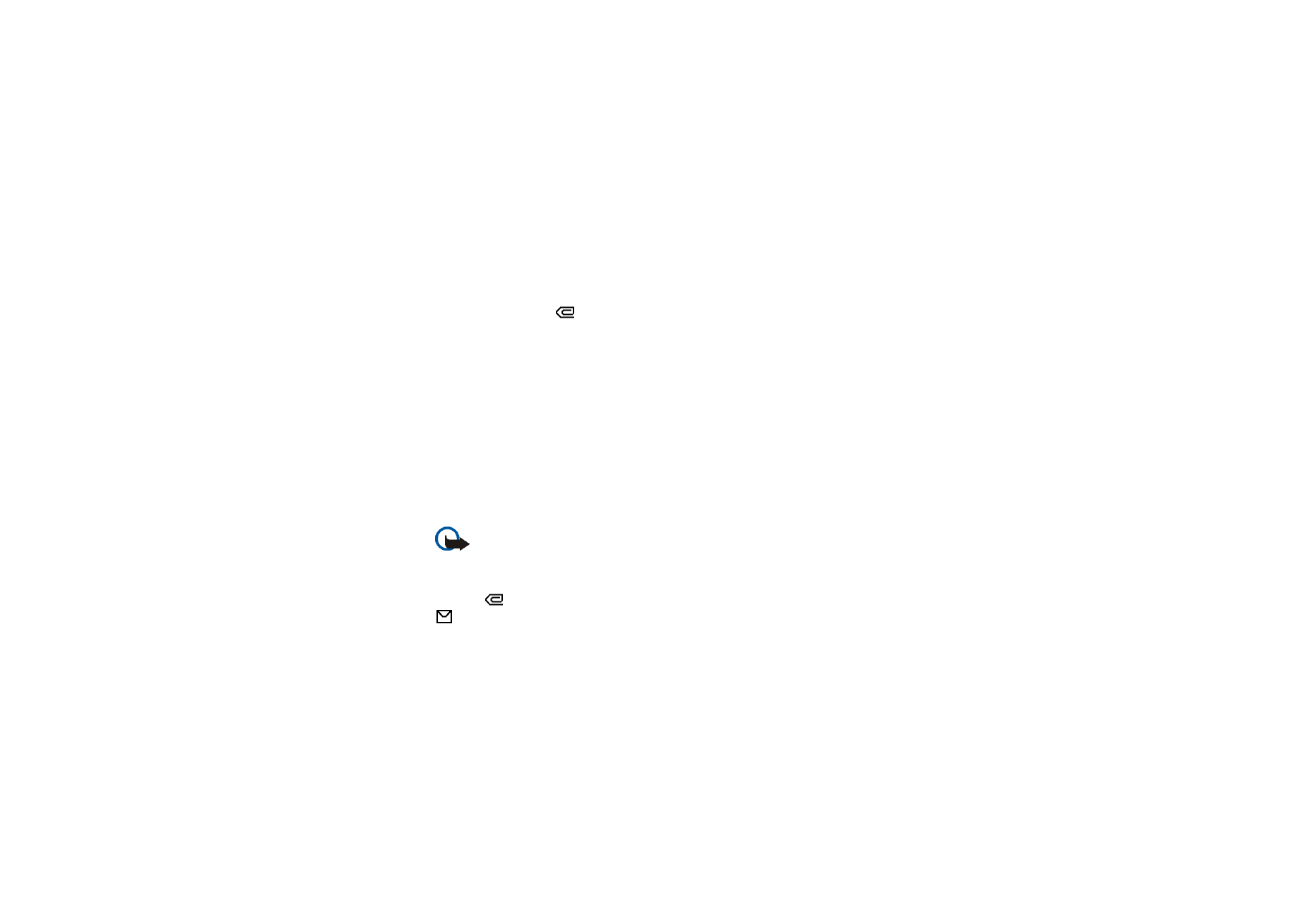
41
Copyright
© 2006 Nokia. All rights reserved.
4. Seleccione o contacto da lista ou introduza o número de telefone, ou o
endereço de e-mail do destinatário, ou procure-o nos
Contactos
. Seleccione
OK
. A mensagem é movida para a pasta
A enviar
, para ser enviada.
Enquanto a mensagem multimédia está a ser enviada, é apresentado o
indicador animado
e podem ser utilizadas outras funções do telefone. Se o
envio falhar, o telefone tenta efectuar o reenvio mais algumas vezes. Se isto
não funcionar, a mensagem fica na pasta
A enviar
e pode tentar reenviá-la
mais tarde.
Se seleccionar
Gravar mensagens enviadas
>
Sim
, a mensagem enviada é
guardada na pasta
Itens enviados
. Consulte
Multimédia
, p.
57
. Quando a
mensagem é enviada, não significa que a mensagem tenha sido recebida pelo
respectivo destinatário.
As protecções de copyright podem evitar a cópia, a modificação, a transferência ou o reenvio
de algumas imagens, toques ou outros conteúdos.
Ler e responder a uma mensagem multimédia
Importante: Tenha cuidado ao abrir mensagens. Os objectos das mensagens
multimédia podem conter software nocivo ou prejudicar o seu dispositivo ou PC de
qualquer outra forma.
Quando o telefone recebe uma mensagem multimédia, é apresentado o indicador
animado
. Depois de a mensagem ser recebida, são apresentados o indicador
e o texto "
Recebida mensagem multimédia
".
1. Para ler a mensagem, seleccione
Reprod.
. Para a visualizar mais tarde,
seleccione
Sair
.
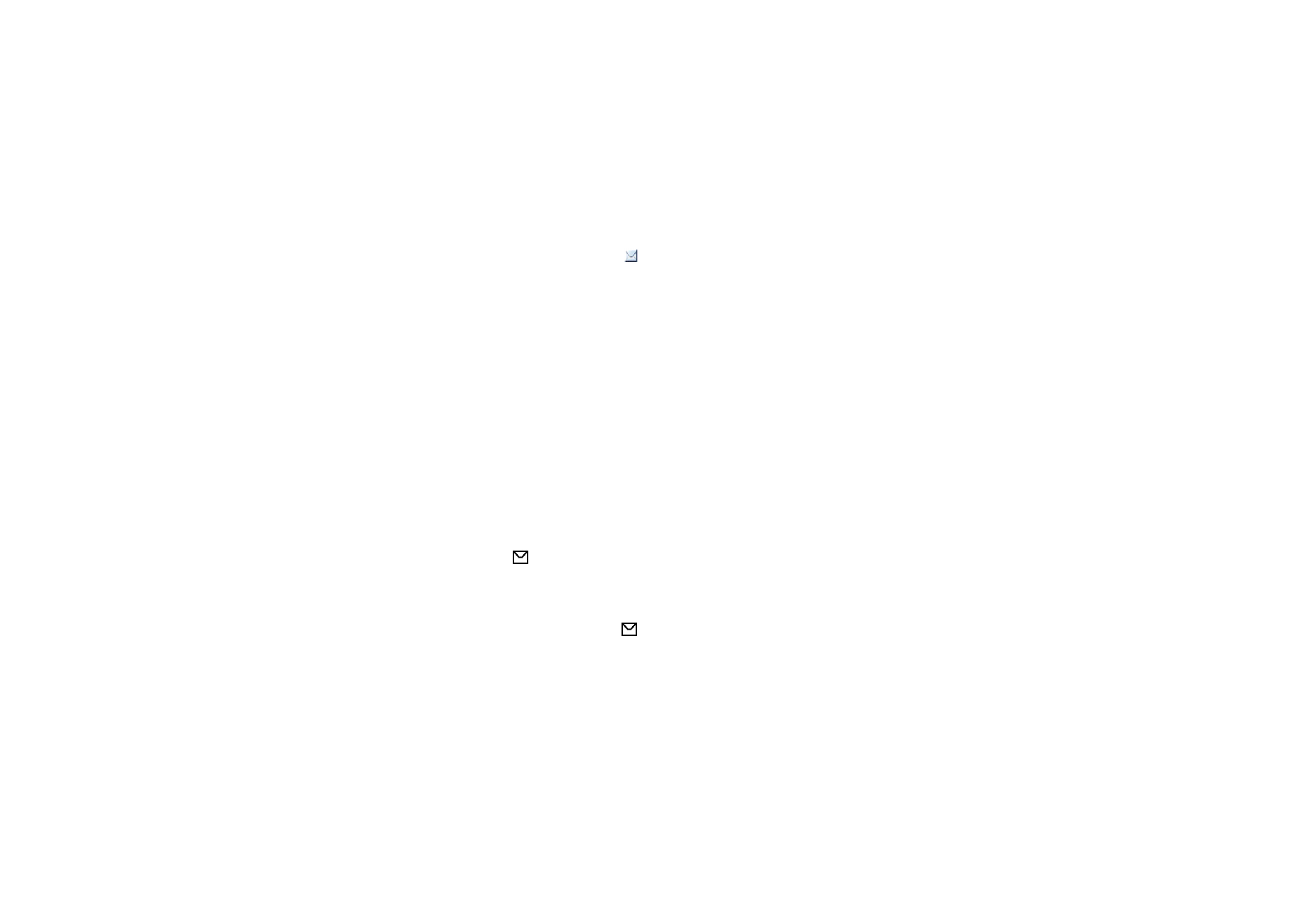
42
Copyright
© 2006 Nokia. All rights reserved.
Para ler a mensagem mais tarde, seleccione
Menu
>
Mensagens
>
A receber
.
Na lista das mensagens, o ícone
indica uma mensagem não lida. Seleccione
a mensagem que pretende ver.
2. A função da tecla de selecção central modifica-se de acordo com o anexo
apresentado actualmente na mensagem.
Para ver a totalidade da mensagem recebida, se esta incluir uma apresentação,
um clip de som ou um clip de vídeo, seleccione
Reprod.
Para ampliar uma imagem, seleccione
Zoom
. Para ver um cartão de visita ou
uma nota de agenda, ou para abrir um objecto de tema, seleccione
Abrir
.
3. Para responder à mensagem, seleccione
Opções
>
Responder
>
Mensagem
texto
,
Msgs. multimédia
,
Mensagem flash
ou
Mensagem áudio
. Introduza a
mensagem de resposta e seleccione
Enviar
. Só pode enviar a mensagem de
resposta à pessoa que lhe enviou a mensagem original.
Seleccione
Opções
para aceder às opções disponíveis.